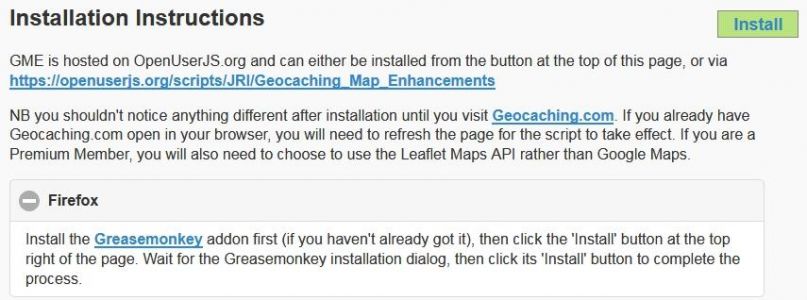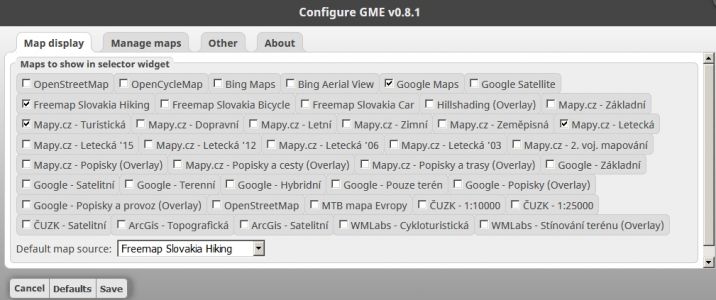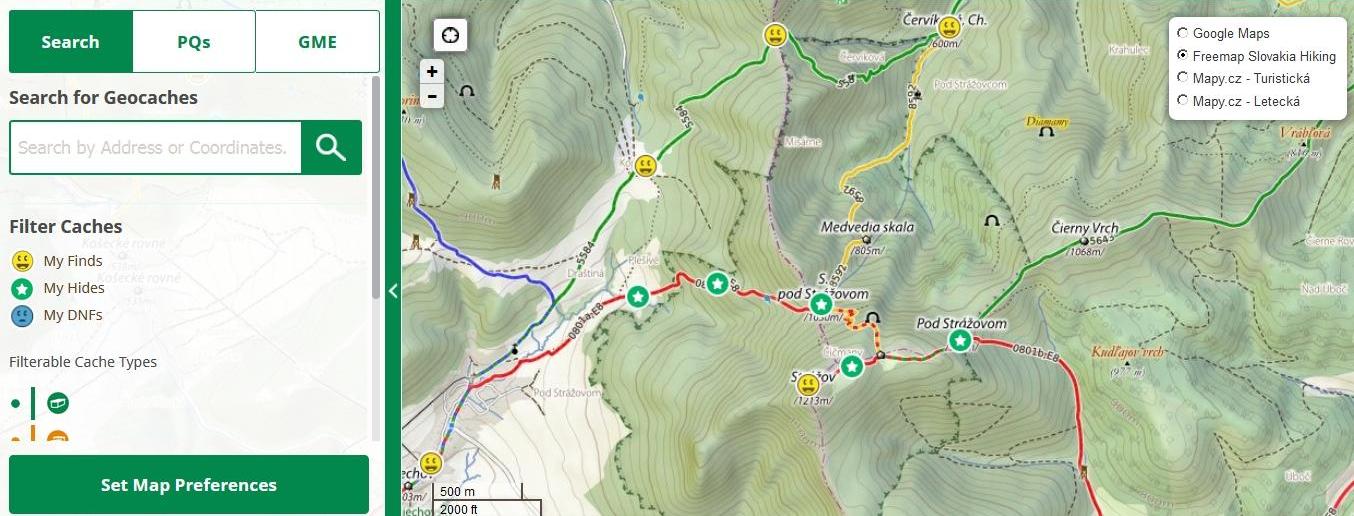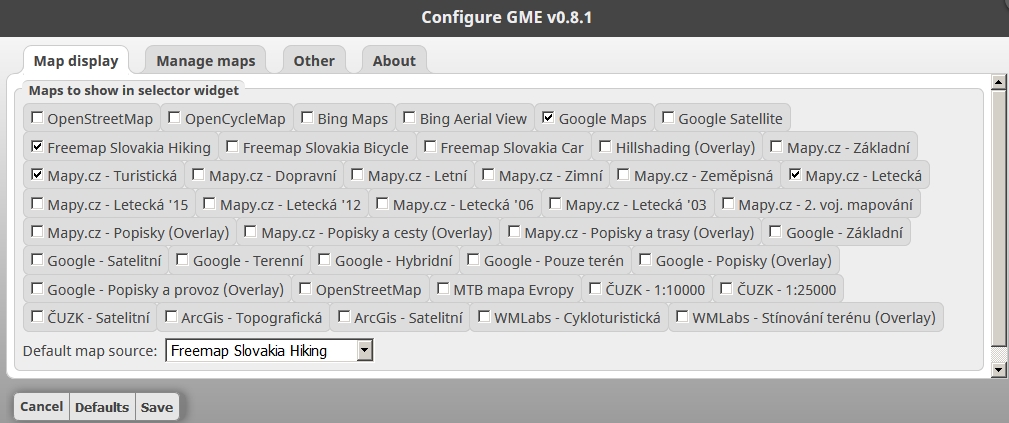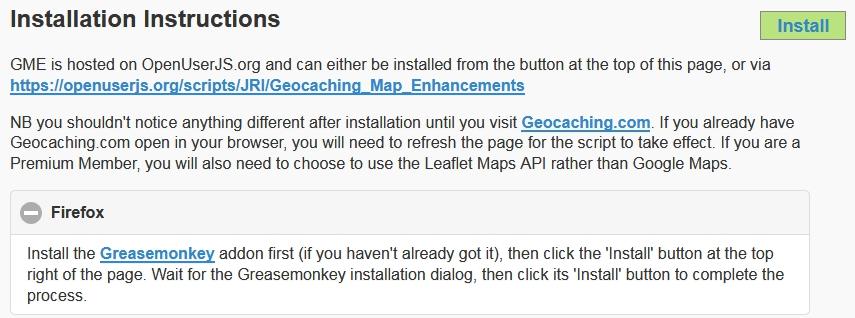Rozmýšľate nad tým, ako dostať do mapových podkladov na Geocaching.com svoju obľúbenú turistickú mapu? Predstavte si, že by ste mohli nahradiť štandardnú Google mapu nejakou inou, napríklad takou, kde sú vyznačené slovenské turistické trasy. Na stránke však budete rozšírenie geocachingových máp hľadať márne.
Ak ste v zobrazení doteraz nič nemenili, máte predvolenú klasickú Google mapu. Je síce použiteľná, ale na plánovanie turistických výletov sa príliš nehodí. Ako Premium Member síce máte možnosť zapnúť si iné mapy zobrazujúce terén, ale značené turistické trasy na nich aj tak neuvidíte. Takže ako, nedá sa s tým nič robiť?
Našťastie dá. Predstavujeme vám skript Geocaching Map Enhancements, skrátene GME. Umožňuje rozšírenie mapových podkladov na stránke Geocaching.com o slovenské a české (aj turistické) mapy. V článku nájdete jednoduchý návod na inštaláciu, nastavenie a používanie skriptu. Nemusíte sa obávať, inštaláciu zvládne každý mierne pokročilý používateľ.
Rozšírenie geocachingových máp
Geocaching Map Enhancements je skript do prehliadača. Do geocachingovej mapy a do listingov kešiek na stránke Geocaching.com pridáva alternatívne zdroje máp. Umožňuje aj ďalšie nastavenia mapy, napríklad úpravu jasu, zobrazenie popisov kešiek bez nutnosti kliknutia, filtrovanie kešiek a vylepšené vyhľadávanie.
Inštalácia GME
Krok 1: V prvom rade musíte mať v prehliadači nainštalovaný doplnok Tampermonkey (pre Google Chrome) alebo Greasemonkey (pre Mozilla Firefox). Verzie pre ďalšie prehliadače nájdete na stránke Tampermonkey.net. Toto rozšírenie vám umožní inštalovať si do prehliadača rôzne skripty na prispôsobenie webových stránok. Ak ho už nainštalovaný máte, prejdite rovno k druhému kroku.
Krok 2: Po nainštalovaní základného doplnku si môžete nainštalovať skript Geocaching Map Enhancements. Inštalácia je jednoduchá, na domovskej stránke GME stačí kliknúť na zelené tlačidlo Install.
Konfigurácia GME
Po nainštalovaní skriptu dajte stránku Geocaching.com znovu načítať. Ak ste pri inštalácii postupovali správne, v ponuke skrytej pod šípkou (v pravom hornom rohu na zelenej lište vedľa vášho nicku) sa objaví nová položka Geocaching Map Enhancements. Ak ju hľadáte márne, skontrolujte si, či máte otvorenú stránku s mapou.
Pod spomínanou šípkou sú ukryté nastavenia skriptu GME. Všetky možnosti sú rozložené na troch kartách. Na karte ‚Map display‘ označte všetky mapy, ktoré sa majú zobrazovať v ponuke. Na Geocaching.com mape si ich budete môcť prepínať. Na karte ‚Manage maps‘ si môžete pridávať a odoberať ďalšie mapové zdroje. Na karte ‚Other‘ sú umiestnené nastavenia funkcií filtrovania, vyhľadávania a úprava jasu.
Používanie a ďalšie doplnenie GME
Na zobrazenie pridaných máp je potrebný už len posledný úkon. Otvorte mapu na stránke Geocaching.com. Vľavo dole kliknite na veľké zelené tlačidlo ‚Set Map Preferences‘. Zmeňte zdroj máp na Leaflet. Ponuku nových máp nájdete pod ikonou vrstiev v pravom hornom rohu každej mapy na stránkach Geocaching.com. Stačí, keď na ňu kliknete a vyberiete si.
Odporúčané mapy
Na Slovensku vám odporúčam používať Freemap Slovakia Hiking s vyznačenými turistickými trasami. Pokiaľ potrebujete mapu s kvalitnými leteckými snímkami, vyskúšajte Mapy.cz. Ich letecké snímky sú oveľa ostrejšie než tie na Google Maps. Mapy.cz v Geocaching Map Enhancements štandardne nenájdete, dajú sa však relatívne ľahko doplniť. Podrobný návod nájdete na stránke Georabbits.cz. Po vložení potrebného kódu sa ponuka máp na stránke Geocaching.com podstatne rozšíri. Podrobne ich preskúmajte, možno medzi nimi objavíte aj svoju najobľúbenejšiu.
Autor článku a obrázkov: geoPetros
Editor: schevka
V prípade otázok súvisiacich s témou Rozšírenie geocachingových máp môžete kontaktovať autora cez profil, rád vám pomôže.
Ďalšie technické články nájdete v rubrike Technika. V súvislosti s doplnkami stránky Geocaching.com tam nájdete článok o skripte Send2cgeo.